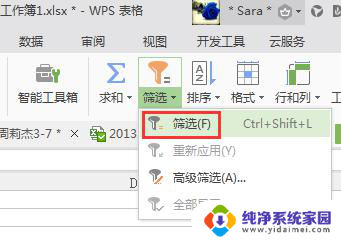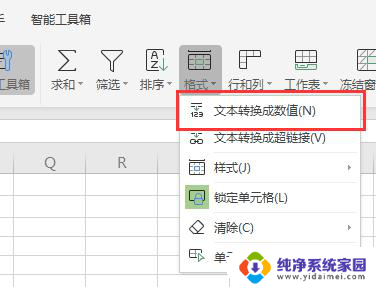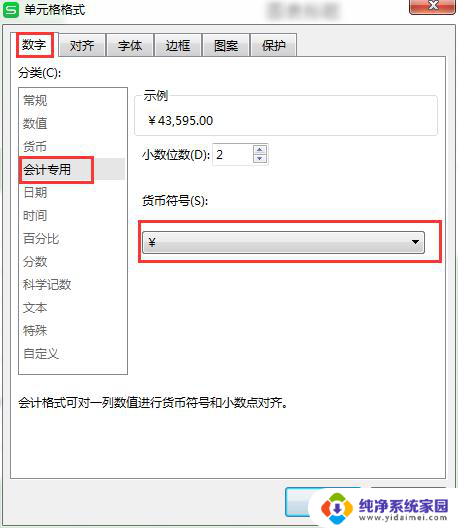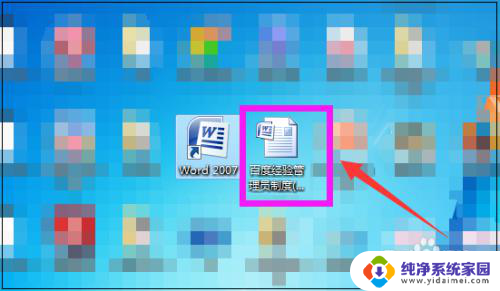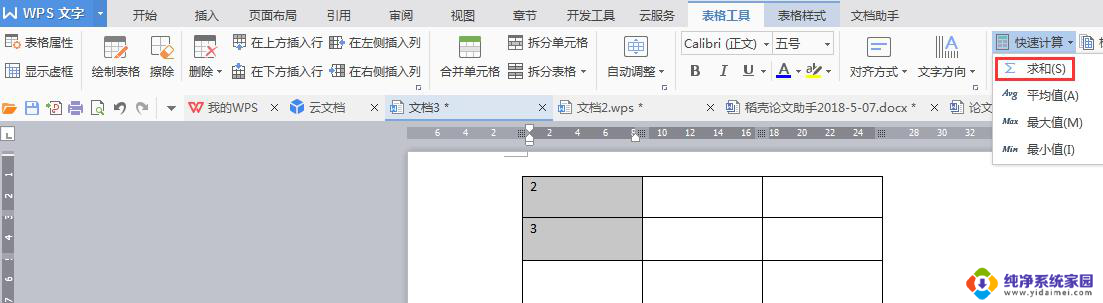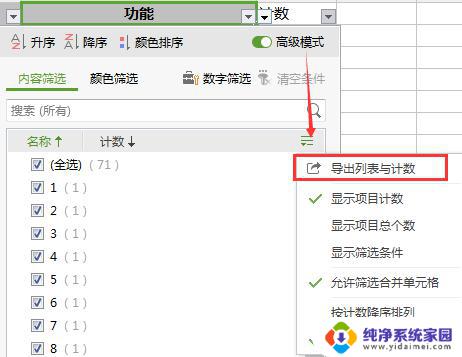wps中统计字数怎么统计 wps中统计中文文字字数的步骤
wps中统计字数怎么统计,在使用WPS进行文字处理时,统计字数是一项常见的需求,WPS提供了方便快捷的统计字数功能,让我们轻松完成这项任务。具体步骤如下: 首先,打开WPS文字处理软件并载入待统计字数的文档。接着点击菜单栏中的工具选项,然后选择字数统计。在弹出的对话框中,我们可以清晰地看到文档中的字数统计结果。这个结果包括了总字数、中文字数、英文字数、标点符号数等等。 WPS的字数统计功能不仅可以快速获取整个文档的字数,还可以对选中的部分进行字数统计。这对于需要统计特定段落或章节字数的用户来说非常方便。 除了字数统计外,WPS还提供了其他实用的文字处理功能,如拼写检查、格式调整等等。这些功能的存在让我们的文字处理工作更加高效和便捷。 总而言之,WPS文字处理软件中的字数统计功能是一项非常实用的工具。它帮助我们快速统计中文文字的字数,并且操作简单方便。无论是在写作、编辑还是排版过程中,这个功能都能提供有力的支持。

如图所示,另外,文档下面也会显示字数的


以上是关于在WPS中如何统计字数的全部内容,如果您遇到相同的情况,可以按照我的方法来解决。